YouTube에서 흥미로운 동영상을 시청했지만 표시하는 것을 잊어버렸다면 어떻게 다시 찾을 수 있나요? 실제로 YouTube 기록을 사용하여 동영상을 추적할 수 있습니다. 하지만 역사를 잃어버리면 어떻게 될까요? 삭제된 YouTube 기록을 어떻게 복구할 수 있나요? 이 문제를 해결하기 위해 YouTube 시청 기록을 복구하는 데 도움이 되는 3가지 효과적인 방법을 연구하고 요약했습니다.
삭제된 YouTube 기록을 복구하는 방법을 시작하기 전에 이 디지털 아카이브가 어디에 보관되어 있는지 이해하는 것이 중요합니다. 따라서 YouTube 기록을 찾는 방법을 알아야 합니다.
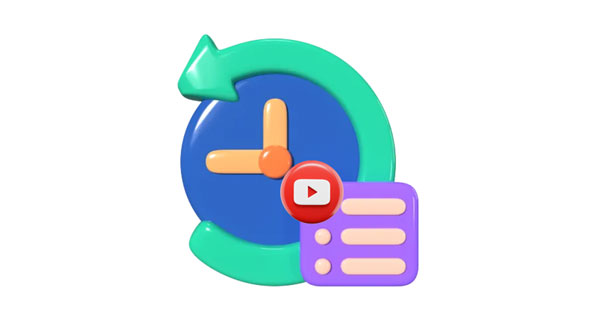
참고: 계정에 로그인하지 않으면 시청한 기록을 볼 수 없습니다. 데이터는 귀하의 계정에 기록되지 않습니다. 또한 시청 기록은 검색 기록이 아닙니다. YouTube는 검색 데이터를 기록하지 않습니다.
YouTube에서 Google 계정으로 로그인하면 Google 서비스를 통해 시청 동영상 링크를 녹화할 수 있습니다. YouTube에서 기록이 삭제되더라도 Google 계정으로 검색할 수 있습니다.
1단계: Chrome 브라우저에서 Google 계정으로 로그인하세요.
2단계: " Google 내 활동 "을 방문하면 온라인 활동을 직접 볼 수 있습니다.
3단계: YouTube 기록만 확인하려면 ' YouTube 기록 ' > ' 기록 관리 '를 선택하세요. 이제 귀하의 계정에 모든 YouTube 기록이 표시됩니다. 그런데 " 달력 " 아이콘을 클릭하면 해당 날짜로 이동하여 YouTube 기록을 빠르게 찾을 수 있습니다.
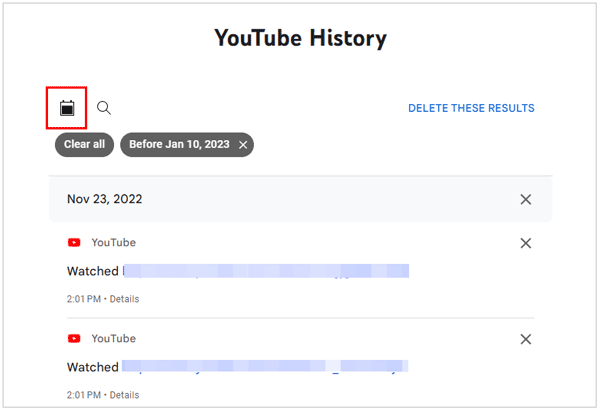
또한 읽어 보세요: Android 에서 YouTube를 어떻게 제거 할 수 있나요 ? 실제로 이러한 방법을 활용할 수 있습니다.
삭제된 YouTube 기록을 복원하는 열쇠가 웹 브라우저에 있을 수 있다는 사실을 알고 계셨나요? Google 계정에서 YouTube 삭제 기록을 복구할 수 없는 경우 브라우저에서 기록을 확인할 수 있습니다. 일반적으로 Chrome은 지난 90일 동안 방문한 웹페이지 기록을 저장합니다. 이는 브라우저의 기본 설정이지만 원하는 경우 변경할 수 있습니다.
1단계: 장치에서 브라우저를 열고 오른쪽 상단에 있는 " 메뉴 " 아이콘을 클릭합니다.
2단계: " 기록 "을 선택하면 모든 검색 기록을 볼 수 있습니다.
3단계: " 검색 기록 " 빈칸에 " YouTube "를 입력하여 YouTube 기록을 가져옵니다. 그런 다음 필요한 이력 데이터가 있는지 확인하십시오.
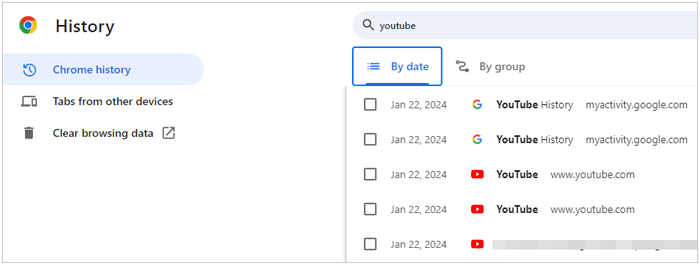
삭제된 YouTube 동영상을 어떻게 복구할 수 있나요? 전문적인 솔루션을 선택하려면 이 문서를 참조하세요.
안전하고 유용한 5가지 솔루션으로 삭제된 YouTube 동영상 복구 [2024]때로는 예방이 최선의 치료법일 때도 있습니다. 브라우저에서 YouTube 기록을 사전에 다운로드하여 실수로 삭제하는 경우 생명의 은인이 될 수 있는 백업을 만드는 방법을 알아보세요.
1단계: 컴퓨터에서 Chrome 브라우저를 실행하고 " Chrome 기록 내보내기 "를 검색하세요.
2단계: " Chrome에 추가 "를 클릭하세요. 그런 다음 Chrome 오른쪽 상단의 퍼즐 조각을 클릭하고 " Chrome 기록 내보내기 "를 선택합니다.
3단계: 원하는 시간대와 파일 형식을 선택하세요. 그러면 기록이 컴퓨터에 파일로 저장됩니다. 파일을 열어 YouTube 기록을 찾아 복원할 수 있습니다.
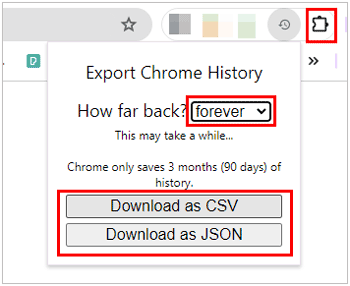
참고: 노력 없이 Android 에서 YouTube에서 다운로드한 동영상을 복구하고 싶으십니까? 다음 5가지 실용적인 방법을 시도해 보세요.
Q1: YouTube 시청 기록이 표시되지 않는 이유는 무엇인가요?
올바른 YouTube 계정에 로그인하지 않은 경우 시청 기록에 액세스할 수 있습니다. 따라서 로그인 상태와 계정을 확인하시기 바랍니다.
Q2: YouTube 시청 기록을 일시중지할 수 있나요?
예, 가능합니다. YouTube 계정 설정으로 이동하여 YouTube에서 시청 활동을 기록하는 것을 중지할 수 있습니다.
Q3: YouTube 시청 기록을 어떻게 지울 수 있나요?
유튜브에 접속하셔서 햄버거 같은 메뉴 아이콘을 눌러주세요. 그런 다음 "기록" > "모든 시청 기록 지우기"를 클릭하세요.
Q4: 시청 기록을 삭제하면 맞춤 추천에 영향을 미치나요?
네, 그렇습니다. YouTube는 시청 기록을 통해 사용자의 선호도를 이해하지만 구독, 인기 동영상, 기타 요인을 기반으로 한 추천에는 영향을 미치지 않습니다.
보너스로 YouTube를 넘어 전문 지식을 확장하고 Android 기기 영역을 탐구하겠습니다. Coolmuster Lab.Fone for Android 의 도움으로 백업 없이도 Android 내부 저장소에서 삭제된 비디오를 복구 할 수 있습니다. 또한 이 소프트웨어는 삭제된 연락처, 사진, SMS 등을 포함하여 Android 에서 여러 파일 형식을 복구 할 수 있습니다. 또한 이 소프트웨어를 사용하여 Android SD 카드에서 삭제된 비디오 및 기타 미디어 파일을 검색할 수도 있습니다. 그러나 대부분의 복구 프로그램과 마찬가지로 덮어쓴 파일은 복구할 수 없습니다. 따라서 중요한 내용이 기기에서 제거된 경우 Android 기기 사용을 중단하고 Bluetooth, 네트워크 및 모든 앱을 끄시기 바랍니다.
01 컴퓨터에 복구 도구를 다운로드하여 설치하고 실행하십시오.
02 데이터 케이블을 사용하여 Android 휴대폰을 컴퓨터에 연결하고 USB 디버깅을 활성화합니다. 그런 다음 " 비디오 " 옵션을 선택하고 " 다음 "을 클릭하십시오.

03 삭제된 동영상을 검색할 모드를 선택하세요. " 정밀 스캔 "은 삭제된 파일을 더 많이 찾을 수 있지만 시간이 더 필요합니다. 그런 다음 완전한 검색을 위해 전화기를 루팅하라는 메시지가 표시됩니다. 건너뛰려면 ' 계속 '을 탭하세요.

04 복구하고 싶은 영상을 선택하고, 하단의 " 복구 " 아이콘을 클릭해 컴퓨터에 저장하세요. 완료되면 드래그 앤 드롭을 통해 비디오를 Android 휴대폰으로 이동할 수 있습니다.

이 새로운 가이드의 솔루션을 사용하면 이제 삭제된 YouTube 기록을 쉽게 복구할 수 있습니다. 하지만 모든 방법을 사용한 후에도 검색할 수 없다면 시청 기록이 영원히 사라질 수 있습니다. 어쨌든 데이터 손실 위험을 줄이려면 YouTube 기록을 정기적으로 백업하는 것이 가장 효과적인 방법입니다. 물론, Coolmuster Lab.Fone for Android 사용해 Android 휴대폰에서 삭제된 데이터를 복구할 수 있습니다.
관련 기사:
[쉬운 가이드] iPhone 카메라 롤에 YouTube 동영상을 다운로드하는 방법은 무엇입니까?
워터마크 없는 YouTube 비디오 다운로더 [온라인 및 오프라인]





